Pas uw eigen lay-outs en weergaven aan met ’View Management’ op Surveillance Station
Eerste vereisten:
- QNAP Turbo NAS voorzien van QTS 4.2 of een hogere versie
- Surveillance Station 5.1 of een hogere versie
- Besturingssysteem: Microsoft Windows 7/ 8
- Webbrowser: Google Chrome 43.0.2357.130 m (Windows PC), Microsoft Internet Explorer 10/11 (Windows PC, desktop modus, 32-bit), Mozilla Firefox 39.0 (Windows PC)
Opgelet: De functie wordt niet ondersteund bij locale weergave en door de QVR Client voor Mac.
Vissenoog-camera's bieden 360° uitzicht met een 1:1 verhouding. Verschillende megapixel camera's kunnen verschillende resoluties en beeldverhoudingen ondersteunen, zoals QXGA (4: 3), Full HD (16:9), QXGA (4:3) en “corridor format” (9:16). U wilt misschien weergave-layouts definiëren die aan uw behoeften voldoen. Met ‘View Management’ (Weergavebeheer) kunt u uw weergave-layouts aanpassen, en camera's toewijzen aan specifieke vensters.

‘View Management ‘(Weergavebeheer) biedt twee modi: normale modus en vissenoog-modus.
| Knop | Beschrijving |
|---|---|
 |
“Add”(Toevoegen): Een weergave toevoegen |
 |
“Edit” (Wijzigen): Weergave wijzigen |
 |
“Remove” (Verwijderen): Weergave verwijderen |
 |
“View thumbnail” (Thumbnail bekijken):Wanneer u over  zweeft, zal het thumbnails weergeven als uw aangepaste weergave zweeft, zal het thumbnails weergeven als uw aangepaste weergave |
Normale Modus
Er zijn veel vooraf gedefinieerde weergaven op de monitor-pagina. Als u een aangepaste weergave wilt maken, die in de lijst aan de linkerkant getoond gaat worden, klik dan op ‘Add’ (Toevoegen) in “Camera Settings” (Camera-instellingen) -> “View Management” (Weergave-beheer).
Weergave toevoegen
- Als u wilt een aangepaste layout wilt kiezen, kijk dan hier om uw eigen layout te maken.
- Om een camera wilt toevoegen aan een weergave, sleep dan een fysieke/virtuele camera vanuit de linkerlijst naar het kanaalscherm rechts.
- Om een camera te verwijderen uit een weergave, kunt u dubbelklikken op een camera-snapshot of deze verslepen naar de cameralijst aan de linkerkant. U kunt ook klikken op ‘Restore’ (Herstellen) om alle camera’s te verwijderen.

Aangepaste layout
Wij ondersteunen enkele vooraf gedefinieerde layouts. Als u een aangepaste layout wilt toevoegen als een nieuwe layout of uw gedefinieerde layout wilt aanpassen, klik dan eerst op ‘Layout Management’ (Layout-beheer) in ‘Add View’ (Weergave toevoegen) of het venster ‘Edit View’ (Weergave wijzigen). U kunt daarna klikken op ‘Add’ (toevoegen) om de layout toe te voegen of ervoor kiezen de layout te wijzigen in de juiste zone.
- Kies een type of vooraf gedefinieerde layout.
-
Om de layout aan te passen, klik op een vierkant en teken een grotere rechthoek om de vierkanten te combineren. En u kunt daarna dubbelklikken op het gecombineerde gebied om het te herstellen. Of u kunt klikken op ‘Restore’ (Herstellen) om de originele layout te herstellen.
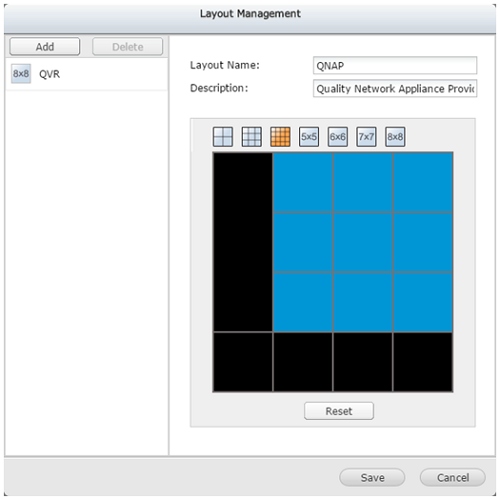
- Om te voltooien, klik op ‘Save’ (Bewaren) waarna het getoond zal worden in de lijst links.
- Klik op ‘Cancel’ (Annuleren). U kunt dan uw gedefinieerde layout vinden in de uitklaplijst van de layout-lijst.
Vissenoog-modus
Voor vissenoog-camera’s, klik op ‘Add’ (Toevoegen) om de onderstaande weergavemodus toe te voegen onder het tabblad ‘Fisheye’ (Vissenoog). U kunt daarna de aangepaste weergave gebruiken in de linker weergavelijst op de monitor-pagina.
| Weergavemodus | Beschrijving |
|---|---|
| 9R Modus | Biedt 9 regionale schermen |
| 4R Modus | Biedt 4 regionale schermen |
| 1O8R Modus | Biedt een origineel scherm in het centrum, en 8 regionale schermen rondom |
| 1P6R Modus | Biedt een origineel scherm in het centrum, en 6 regionale schermen rondom |
| Dual Panorama | Biedt 2 panorama-schermen |
| 1P3R Modus | Biedt 3 regionale schermen aan de bovenkant, en een panorama-scherm onderaan |
| 1P2R Modus | Biedt 2 regionale schermen bovenaan, en een panorama-scherm onderaan |
| OPR Modus | Biedt een origineel scherm en een regionaal scherm, en een panorama-scherm |
| 1O3R Modus | Biedt een origineel scherm, en 3 regionale schermen |
| R Modus | Biedt een regionaal scherm |
| Full Panorama | Biedt een panorama-scherm |
Weergave toevoegen
- Kies een vissenoog-camera.
- Kies een weergave-modus.
- Om de grootte/positie in preview te veranderen, gebruik het muiswiel om in of uit te zoomen. Daarna kunt u de weergave zien.

Toepassing van ‘View management’ (Weergavebeheer)
U kunt de weergavemodus kiezen in het weergave-tabblad aan de linkerkant van de monitor.






